
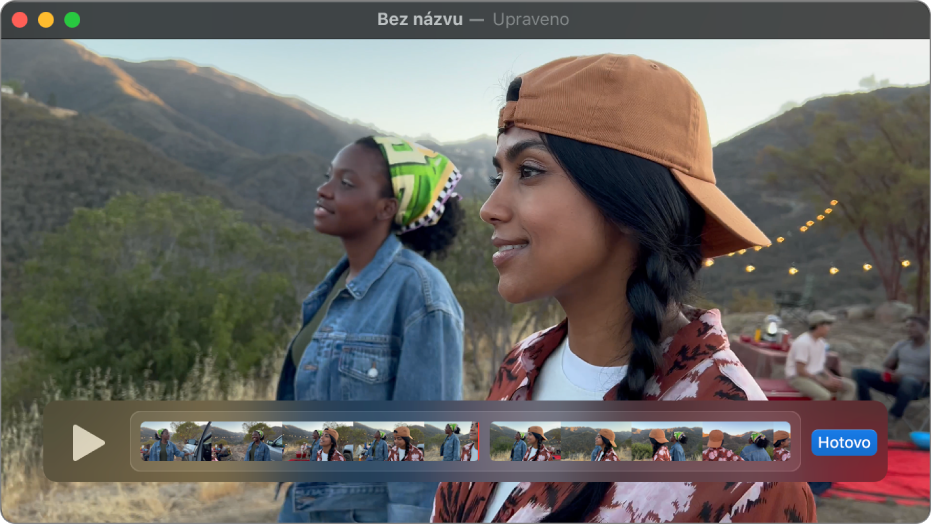
Úpravy filmů
Chcete rychle upravit film? V QuickTime Playeru můžete provádět běžné úpravy filmů, například zkrácení, změnu uspořádání nebo otočení. Film můžete také rozstříhat na více klipů a potom každý upravit jednotlivě.
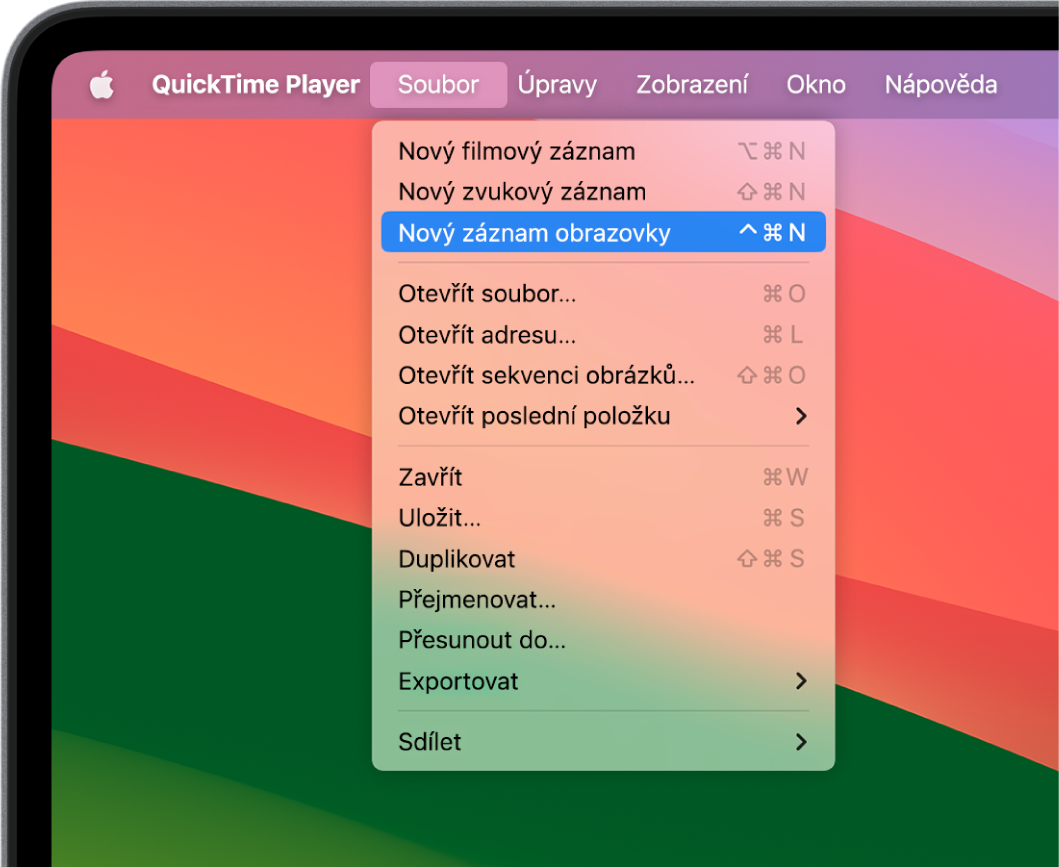
Záznam obrazovky Macu
Potřebujete někomu rychle předvést určitý postup na Macu nebo jen jiné osobě ukázat, co vidíte na obrazovce? V takovém případě můžete vytvořit záznam celé obrazovky nebo jen její části.
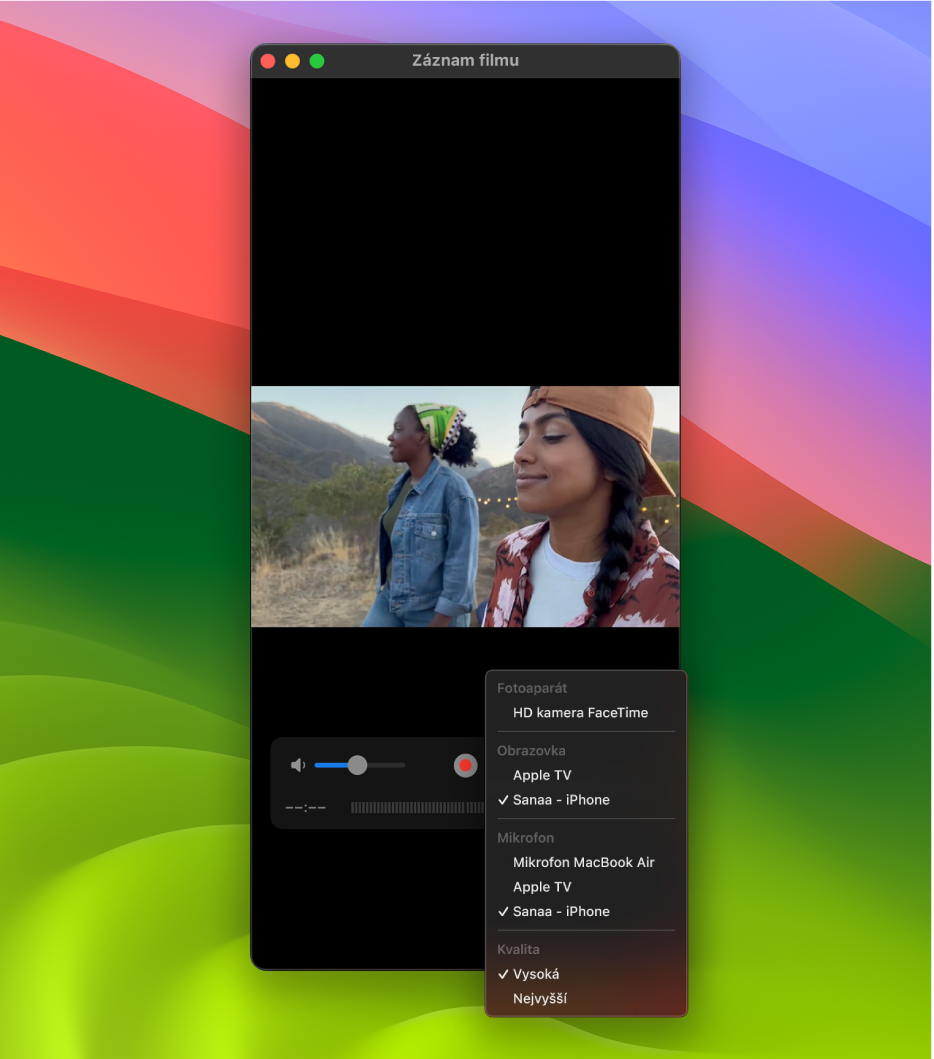
Záznam obrazovky na iPhonu, iPadu nebo iPodu touch
Možná se přátelům chcete pochlubit novým vysokým skóre v některé hře na iPhonu nebo pomocí fotoaparátu v iPadu chcete natočit film. V případě potřeby můžete přesně zachytit dění na displeji svého zařízení a potom vše uložit jako film na Macu.
Jak pořídit záznam obrazovky na iPhonu, iPadu nebo iPodu touch
Chcete-li si projít uživatelskou příručku pro QuickTime Player, klepněte nahoře na stránce na Obsah nebo do vyhledávacího pole zadejte požadované slovo či sousloví.